Photoshop打造创意的电商全屏啤酒海报(2)
文章来源于 优设,感谢作者 巧匠视觉 给我们带来经精彩的文章!设计教程/PS教程/设计教程2015-04-09
天空制作好以后下面紧接着是一个远景的山,我们想表现远景的话就把远处的元素缩小或者模糊就可以了。 抠出一个远山的素材,水平复制两个,得到一个宽的素材,这时候我们不用着急它看起来不自然,因为是远景,需要给
天空制作好以后下面紧接着是一个远景的山,我们想表现远景的话就把远处的元素缩小或者模糊就可以了。
抠出一个远山的素材,水平复制两个,得到一个宽的素材,这时候我们不用着急它看起来不自然,因为是远景,需要给它高斯模糊,模糊掉就看不出来了。最重要的一步是要给它一个渐变映射让它走一个跟天空金黄色一样的色系,保持统一。然后再来一个高斯模糊。


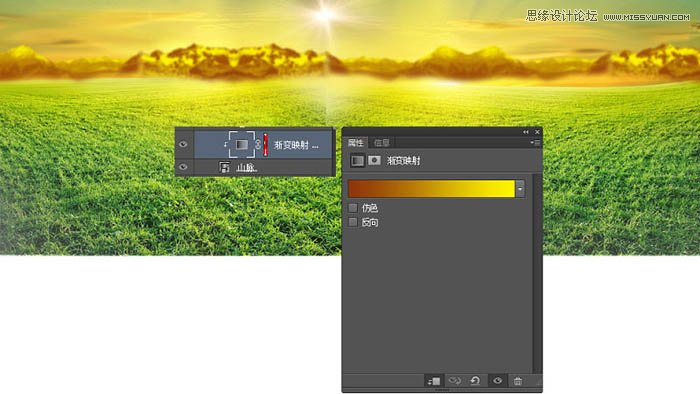
3、中景处理:
中间比较简单,只接用一层树木就可以了,中景也带有一些模糊。我们需要用的就是下面这种素材中标注的部分。其它部分我们只需要黑色模糊掉,所以我们要重新补一层草坪。因为后面我们还要在草坪上用另外一张草坪,万一那张草坪某个角落不够用,现在这张草坪正好可以补上去。



最上面一层的草坪我们用到的是这张素材,颜色需要加深一些用曲线即可,宽度不够只需要水平复制翻转一下即可。特别简单,我就不做演示了。我们只需要沿着中景的形状,把天空用黑色的蒙版擦除即可。得到如下图效果。


 情非得已
情非得已
推荐文章
-
 Photoshop设计撕纸特效的人物海报教程2020-10-28
Photoshop设计撕纸特效的人物海报教程2020-10-28
-
 Photoshop制作立体风格的国庆节海报2020-10-10
Photoshop制作立体风格的国庆节海报2020-10-10
-
 Photoshop设计撕纸特效的人像海报2020-03-27
Photoshop设计撕纸特效的人像海报2020-03-27
-
 图标设计:用PS制作奶油质感手机主题图标2019-11-06
图标设计:用PS制作奶油质感手机主题图标2019-11-06
-
 图标设计:用PS制作中国风圆形APP图标2019-11-01
图标设计:用PS制作中国风圆形APP图标2019-11-01
-
 手机图标:用PS设计儿童贴画风格的APP图标2019-08-09
手机图标:用PS设计儿童贴画风格的APP图标2019-08-09
-
 电影海报:用PS制作蜘蛛侠海报效果2019-07-09
电影海报:用PS制作蜘蛛侠海报效果2019-07-09
-
 创意海报:用PS合成铁轨上的霸王龙2019-07-08
创意海报:用PS合成铁轨上的霸王龙2019-07-08
-
 电影海报:用PS设计钢铁侠电影海报2019-07-08
电影海报:用PS设计钢铁侠电影海报2019-07-08
-
 立体海报:用PS制作创意的山川海报2019-05-22
立体海报:用PS制作创意的山川海报2019-05-22
热门文章
-
 Photoshop设计猕猴桃风格的APP图标2021-03-10
Photoshop设计猕猴桃风格的APP图标2021-03-10
-
 Photoshop制作逼真的毛玻璃质感图标2021-03-09
Photoshop制作逼真的毛玻璃质感图标2021-03-09
-
 Photoshop结合AI制作抽象动感的丝带2021-03-16
Photoshop结合AI制作抽象动感的丝带2021-03-16
-
 Photoshop结合AI制作炫酷的手机贴纸2021-03-16
Photoshop结合AI制作炫酷的手机贴纸2021-03-16
-
 Photoshop设计撕纸特效的人物海报教程
相关文章16362020-10-28
Photoshop设计撕纸特效的人物海报教程
相关文章16362020-10-28
-
 Photoshop制作立体风格的国庆节海报
相关文章7132020-10-10
Photoshop制作立体风格的国庆节海报
相关文章7132020-10-10
-
 Photoshop制作时尚大气的足球比赛海报
相关文章11832020-07-09
Photoshop制作时尚大气的足球比赛海报
相关文章11832020-07-09
-
 Photoshop合成加勒比海盗风格电影海报
相关文章17202020-04-02
Photoshop合成加勒比海盗风格电影海报
相关文章17202020-04-02
-
 Photoshop制作花朵穿插文字海报教程
相关文章24942020-04-02
Photoshop制作花朵穿插文字海报教程
相关文章24942020-04-02
-
 Photoshop设计撕纸特效的人像海报
相关文章25062020-03-27
Photoshop设计撕纸特效的人像海报
相关文章25062020-03-27
-
 Photoshop设计保护动物公益海报教程
相关文章16782020-03-24
Photoshop设计保护动物公益海报教程
相关文章16782020-03-24
-
 Photoshop制作火焰燃烧风格的武士海报
相关文章6962020-03-17
Photoshop制作火焰燃烧风格的武士海报
相关文章6962020-03-17
